KontrolPackでネットワーク経由でコンピュータを接続/制御

KontrolPackを使えば、ネットワーク内のコンピューターを簡単に制御できます。異なるオペレーティングシステムで稼働しているコンピューターを簡単に接続・管理できます。
Dropboxは優れたバックアップシステムです。これは、Linuxのメインストリームサポートを提供する数少ない主要なクラウド同期プロバイダーの1つです(最近のアップデートでは制限されていますが)。それでも、Dropbox同期システムはLinuxやその他のプラットフォームでは完璧ではありません。実際には、物事が壊れたり、同期が失敗したり、データが危険にさらされたりする可能性があります。
Dropboxフォルダー内のデータが常に安全であることを確認するための優れた方法は、ローカルバックアップを作成することです。Linuxでは、バックアップを作成するさまざまな方法があります。そのため、ユーザー側の労力を最小限に抑えて、Dropbox同期フォルダーをバックアップするいくつかの方法を検討します。
Dropbox同期フォルダのバックアップを作成する最も速い方法は、Tarツールを使用してTarGZアーカイブを作成し、簡単に保存できるようにすることです。この方法を使用する利点は、インストールする追加のソフトウェアがないことです。圧縮して行きます。
コマンドを実行する必要があるため、ターミナルにDropbox同期フォルダーのTarバックアップを作成するのがおそらく最も簡単な方法です。同期フォルダの新しいバックアップを作成するには、手順に従ってください。
ステップ1: Linuxデスクトップのシステムトレイに移動し、Dropboxアイコンを見つけます。見つかったら、マウスで右クリックしてコンテキストメニューを表示します。
ステップ2:コンテキストメニューで[終了]ボタンを見つけてクリックし、Dropbox同期クライアントを閉じます。
手順3:ターミナルウィンドウを開き、tarコマンドを使用して、Dropbox同期フォルダー(〜/ Dropbox)の新しいTarGZアーカイブを作成します。
tar -czvf dropbox-backup.tar.gz〜 / Dropbox
ステップ4: TarプログラムアーカイブにDropbox同期フォルダー内のすべてのファイルをスキャンさせ、それらを新しいdropbox-backup.tar.gzフォルダーに追加します。
ステップ5:アーカイブプロセスが完了したら、dropbox-backup.tar.gzを外付けハードドライブやホームサーバーなどにコピーします。
多くのDropbox同期フォルダには機密データが含まれています。税務書類、個人の家族の写真など。このため、バックアップを暗号化することをお勧めします。これは、不要な人がバックアップファイルにアクセスするのを防ぎたい場合です。
Dropboxバックアップを暗号化するには、GnuPGツールを使用する必要があります。
注:GnuPGをインストールする必要がありますか?詳細については、Pkgs.orgをチェックしてください。
ターミナルで、「c」コマンドラインスイッチを指定してgpgコマンドを実行し、新しく作成されたdropbox-backup.tar.gzファイルを暗号化します。
gpg -c dropbox-backup.tar.gz
gpgコマンドを入力した後、端末はパスフレーズを入力するように要求します。思い出に残る安全なものを入力してください。または、Strongpasswordgenerator.comツールを使用してパスワードを生成します。
ファイルにパスワードを追加した後、Gpgは暗号化プロセスを終了し、dropbox -backup.tar.gz.gpgを出力します。次に、元のdropbox-backup.tar.gzファイルは暗号化されていないため、削除する必要があります。
rm dropbox-backup.tar.gz
最後に、dropbox-backup.tar.gz.gpgファイルを外付けHDD、ホームサーバー、またはその他の安全な場所にコピーします。
Tarで作成されたDropboxバックアップを復元するには、次の手順を実行します。
ステップ1:移動Dropboxの-backup.tar.gzやDropboxの-backup.tar.gz.gpgお使いのLinux PCのファイルマネージャを使用して、フォルダのホームへ(あなたのバックアップを暗号化することを選択した場合)。
手順2: Dropbox同期アプリをオフにします。
手順3:元のDropbox同期フォルダーを削除します。
rm -rf〜 / Dropbox
手順4:バックアップを抽出し、元の場所に復元します。
gpgdropbox-backup.tar.gz.gpg mkdir -p〜 / Dropbox tar dropbox-backup.tar.gz -C〜 / Dropbox
Dropbox同期フォルダ用のよりターンキーのバックアップソリューションが必要ですか?DejaDupツールの使用を検討してください。最小限の労力でDropboxファイルを自動的にアーカイブおよび暗号化できます。
Deja Dupにアクセスするには、アプリをインストールします。
sudo apt install deja-dup
sudo apt-get install deja-dup
sudo pacman -S deja-dup
sudo dnf install deja-dup
sudo zypper install deja-dup
LinuxデスクトップでDejaDupアプリケーションを開きます。次に、アプリ内で[保存するフォルダー]オプションを見つけてクリックします。
「+」ボタンをクリックしてファイルブラウザを開き、それを使用してDropbox同期フォルダを「保存するフォルダ」リストに追加します。
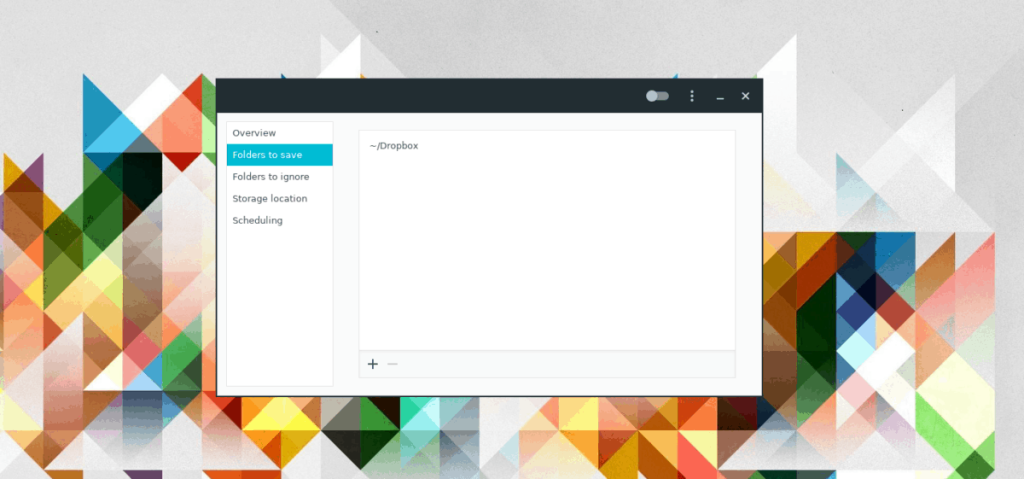
次に、「保存するフォルダ」でホームディレクトリをクリックしてリストから削除し、DejaDupがDropbox同期ディレクトリのみをバックアップするようにします。
DropboxフォルダをDejaDupに追加したら、「保存場所」をクリックします。次に、バックアップを外付けハードドライブ、ローカルドライブ、サーバー、またはその他の選択した場所に保存するようにDejaDupを設定します。
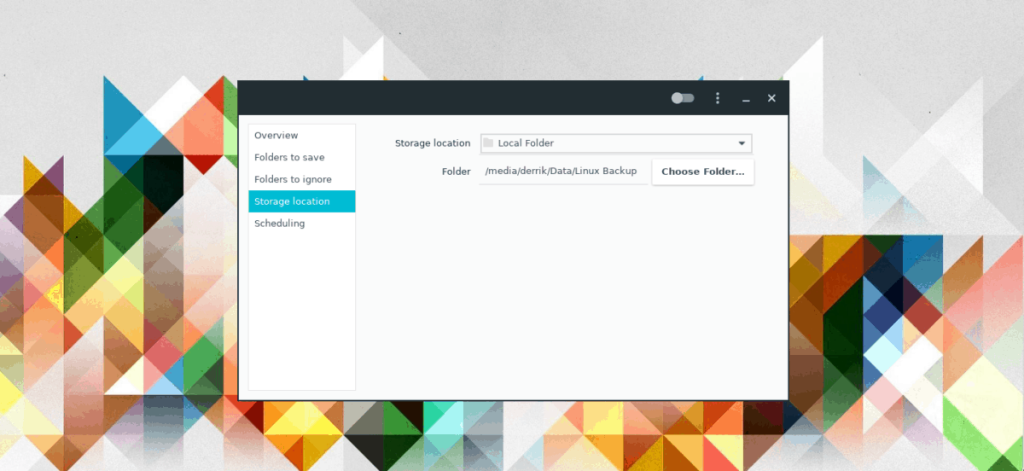
[概要]、[今すぐバックアップ]の順にクリックして、新しいバックアップを作成します。ファイルを安全に保ちたい場合は、暗号化を有効にするチェックボックスを必ずオンにしてください。
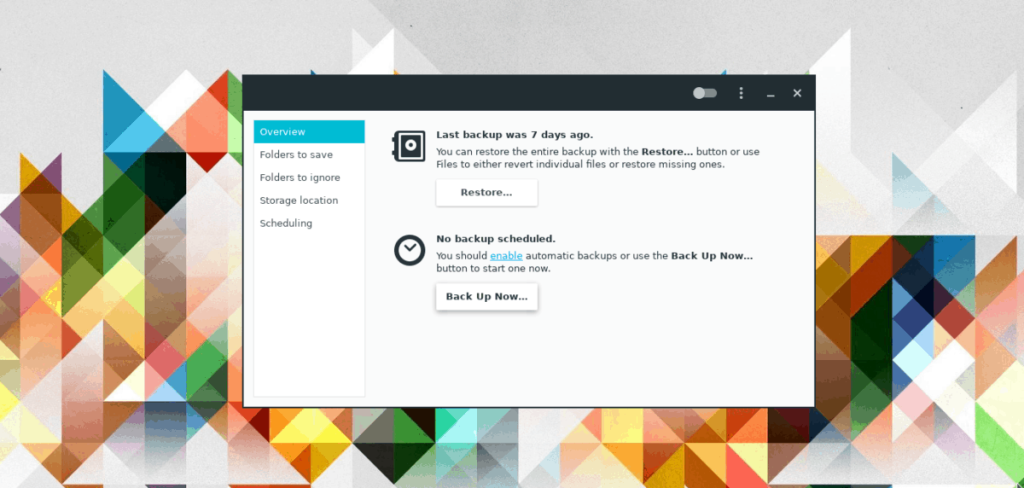
Deja Dupで作成したDropboxバックアップを復元するには、次の手順を実行します。
ステップ1:コンピューターでLinuxファイルマネージャーを開きます。
手順2: Dropbox同期クライアントをシャットダウンします。
ステップ3: Dropbox同期フォルダーを見つけ、マウスで右クリックしてコンピューターから削除します。
ステップ4: Deja Dupを開き、[復元]をクリックします。必ず「ファイルを元の場所に復元する」を選択してください。
KontrolPackを使えば、ネットワーク内のコンピューターを簡単に制御できます。異なるオペレーティングシステムで稼働しているコンピューターを簡単に接続・管理できます。
繰り返しのタスクを自動で実行したいですか?手動でボタンを何度もクリックする代わりに、アプリケーションが
iDownloadeは、BBCのiPlayerサービスからDRMフリーのコンテンツをダウンロードできるクロスプラットフォームツールです。.mov形式の動画もダウンロードできます。
Outlook 2010の機能についてはこれまで詳細に取り上げてきましたが、2010年6月までにリリースされないため、Thunderbird 3について見ていきましょう。
たまには休憩も必要です。面白いゲームを探しているなら、Flight Gearを試してみてください。無料のマルチプラットフォームオープンソースゲームです。
MP3 Diagsは、音楽オーディオコレクションの問題を解決するための究極のツールです。mp3ファイルに適切なタグを付けたり、アルバムカバーアートを追加したり、VBRを修正したりできます。
Google Waveと同様に、Google Voiceも世界中で大きな話題を呼んでいます。Googleはコミュニケーション方法を変えることを目指しており、
Flickrユーザーが高画質で写真をダウンロードできるツールはたくさんありますが、Flickrのお気に入りをダウンロードする方法はありますか?最近、
サンプリングとは何でしょうか?Wikipediaによると、「サンプリングとは、一つの録音から一部、つまりサンプルを取り出し、それを楽器や音楽として再利用する行為です。
Googleサイトは、Googleのサーバー上でウェブサイトをホストできるGoogleのサービスです。しかし、一つ問題があります。それは、バックアップのための組み込みオプションがないことです。



![FlightGear Flight Simulatorを無料でダウンロード[楽しもう] FlightGear Flight Simulatorを無料でダウンロード[楽しもう]](https://tips.webtech360.com/resources8/r252/image-7634-0829093738400.jpg)




